編輯:關於Android編程
側滑菜單在很多應用中都會見到,最近QQ5.0側滑還玩了點花樣~~對於側滑菜單,一般大家都會自定義ViewGroup,然後隱藏菜單欄,當手指滑動時,通過Scroller或者不斷的改變leftMargin等實現;多少都有點復雜,完成以後還需要對滑動沖突等進行處理~~今天給大家帶來一個簡單的實現,史上最簡單有點誇張,但是的確是我目前遇到過的最簡單的一種實現~~~
1、原理分析
既然是側滑,無非就是在巴掌大的屏幕,塞入大概兩巴掌大的布局,需要滑動可以出現另一個,既然這樣,大家為啥不考慮使用Android提供的HorizontalScrollView呢~
如果使用HorizontalScrollView,還需要在ACTION_DOWN , ACTION_MOVE裡面去監聽,判斷,不斷改變控件位置了麼? NO!!!HorizontalScrollView本身就帶了滑動的功能~~
還需要自己的手動處理各種沖突麼?NO!!!當然了,還是需要了解下事件分發機制的~~~
2、效果圖
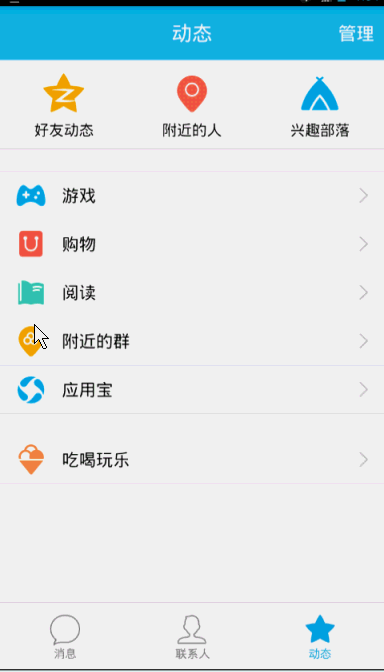
嗯,主界面搞了QQ一張圖片,左邊盜用了一兄弟的布局文件~~罪過~~ 誰有好看的布局、圖片、圖標神馬的,可以給我發點,感激~
3、布局文件
<com.example.zhy_slidingmenu.SlidingMenu xmlns:android="http://schemas.android.com/apk/res/android" xmlns:tools="http://schemas.android.com/tools" android:layout_width="wrap_content" android:layout_height="fill_parent" android:scrollbars="none" > <LinearLayout android:layout_width="wrap_content" android:layout_height="fill_parent" android:orientation="horizontal" > <include layout="@layout/layout_menu" /> <LinearLayout android:layout_width="fill_parent" android:layout_height="fill_parent" android:background="@drawable/qq" > </LinearLayout> </LinearLayout> </com.example.zhy_slidingmenu.SlidingMenu>
首先是我們的自定義View,裡面一個方向水平的LinearLayout,然後就是一個是菜單的布局,一個是主布局了~
4、自定義SlidingMenu
接下來就是我們最核心的代碼了~
package com.example.zhy_slidingmenu;
import android.content.Context;
import android.util.AttributeSet;
import android.util.TypedValue;
import android.view.MotionEvent;
import android.view.ViewGroup;
import android.widget.HorizontalScrollView;
import android.widget.LinearLayout;
import com.zhy.utils.ScreenUtils;
public class SlidingMenu extends HorizontalScrollView
{
/**
* 屏幕寬度
*/
private int mScreenWidth;
/**
* dp
*/
private int mMenuRightPadding = 50;
/**
* 菜單的寬度
*/
private int mMenuWidth;
private int mHalfMenuWidth;
private boolean once;
public SlidingMenu(Context context, AttributeSet attrs)
{
super(context, attrs);
mScreenWidth = ScreenUtils.getScreenWidth(context);
}
@Override
protected void onMeasure(int widthMeasureSpec, int heightMeasureSpec)
{
/**
* 顯示的設置一個寬度
*/
if (!once)
{
LinearLayout wrapper = (LinearLayout) getChildAt(0);
ViewGroup menu = (ViewGroup) wrapper.getChildAt(0);
ViewGroup content = (ViewGroup) wrapper.getChildAt(1);
// dp to px
mMenuRightPadding = (int) TypedValue.applyDimension(
TypedValue.COMPLEX_UNIT_DIP, mMenuRightPadding, content
.getResources().getDisplayMetrics());
mMenuWidth = mScreenWidth - mMenuRightPadding;
mHalfMenuWidth = mMenuWidth / 2;
menu.getLayoutParams().width = mMenuWidth;
content.getLayoutParams().width = mScreenWidth;
}
super.onMeasure(widthMeasureSpec, heightMeasureSpec);
}
@Override
protected void onLayout(boolean changed, int l, int t, int r, int b)
{
super.onLayout(changed, l, t, r, b);
if (changed)
{
// 將菜單隱藏
this.scrollTo(mMenuWidth, 0);
once = true;
}
}
@Override
public boolean onTouchEvent(MotionEvent ev)
{
int action = ev.getAction();
switch (action)
{
// Up時,進行判斷,如果顯示區域大於菜單寬度一半則完全顯示,否則隱藏
case MotionEvent.ACTION_UP:
int scrollX = getScrollX();
if (scrollX > mHalfMenuWidth)
this.smoothScrollTo(mMenuWidth, 0);
else
this.smoothScrollTo(0, 0);
return true;
}
return super.onTouchEvent(ev);
}
}
哈哈,完工~上面的演示圖,就用到這麼點代碼~~
代碼怎麼樣,短不短~除了設置寬度這些雜七雜八的代碼~正在處理滑動的代碼不過10行~~我說史上最簡單不為過吧~
嗯,由於代碼過於短,就不解釋了,大家自己看下注釋~
5、擴展
嗯,就下來,我們完善下程序,我准備首先把菜單布局裡面改成ListView來證明我們是沒有沖突的;然後添加一個屬性讓用戶配置菜單距離右邊的邊距的值;再對外公布一個方法,點擊自動打開菜單,供用戶點擊某個按鈕,菜單慢慢滑出來~
1)、添加自定義屬性
a、首先在values文件夾下新建一個attr.xml,寫入以下內容:
<?xml version="1.0" encoding="utf-8"?> <resources> <attr name="rightPadding" format="dimension" /> <declare-styleable name="SlidingMenu"> <attr name="rightPadding" /> </declare-styleable> </resources>
b、在布局中聲明命名空間和使用屬性
定義完了,肯定要使用麼。
<com.example.zhy_slidingmenu.SlidingMenu xmlns:android="http://schemas.android.com/apk/res/android" xmlns:tools="http://schemas.android.com/tools" xmlns:zhy="http://schemas.android.com/apk/res/com.example.zhy_slidingmenu" android:layout_width="wrap_content" android:layout_height="fill_parent" android:scrollbars="none" zhy:rightPadding="100dp" >
可以看到我們的命名空間:xmlns:zhy="http://schemas.android.com/apk/res/com.example.zhy_slidingmenu" 是http://schemas.android.com/apk/res/加上我們的包名;
我們的屬性:zhy:rightPadding="100dp"這裡我設置了100dp;
注:很多人問我,沒有提示咋辦,這樣,你clean下項目,如果你運氣好,就有提示了,嗯,運氣好~
c、在我們自定義類中獲得屬性
public SlidingMenu(Context context, AttributeSet attrs, int defStyle)
{
super(context, attrs, defStyle);
mScreenWidth = ScreenUtils.getScreenWidth(context);
TypedArray a = context.getTheme().obtainStyledAttributes(attrs,
R.styleable.SlidingMenu, defStyle, 0);
int n = a.getIndexCount();
for (int i = 0; i < n; i++)
{
int attr = a.getIndex(i);
switch (attr)
{
case R.styleable.SlidingMenu_rightPadding:
// 默認50
mMenuRightPadding = a.getDimensionPixelSize(attr,
(int) TypedValue.applyDimension(
TypedValue.COMPLEX_UNIT_DIP, 50f,
getResources().getDisplayMetrics()));// 默認為10DP
break;
}
}
a.recycle();
}
在三個參數的構造方法中,通過TypeArray獲取就行了~
好了,這樣就行了~如果你又很多自定義屬性,按照上面的步驟來就行了~~
2)、對外公布一個打開菜單的方法
首先定義一個boolean isOpen變量,用來標識我們當前菜單的狀態~~然後記得在ACTION_UP的時候改變下狀態:
case MotionEvent.ACTION_UP:
int scrollX = getScrollX();
if (scrollX > mHalfMenuWidth)
{
this.smoothScrollTo(mMenuWidth, 0);
isOpen = false;
} else
{
this.smoothScrollTo(0, 0);
isOpen = true;
}
return true;
}
下面開始添加方法:
/**
* 打開菜單
*/
public void openMenu()
{
if (isOpen)
return;
this.smoothScrollTo(0, 0);
isOpen = true;
}
/**
* 關閉菜單
*/
public void closeMenu()
{
if (isOpen)
{
this.smoothScrollTo(mMenuWidth, 0);
isOpen = false;
}
}
/**
* 切換菜單狀態
*/
public void toggle()
{
if (isOpen)
{
closeMenu();
} else
{
openMenu();
}
}
順手多添加了兩個。。。
下面,我們挑一個進行測試:
主布局多添加一個按鈕,用於觸發toggleMenu()方法
主Activity
public class MainActivity extends Activity
{
private SlidingMenu mMenu ;
@Override
protected void onCreate(Bundle savedInstanceState)
{
super.onCreate(savedInstanceState);
requestWindowFeature(Window.FEATURE_NO_TITLE);
setContentView(R.layout.activity_main);
mMenu = (SlidingMenu) findViewById(R.id.id_menu);
}
public void toggleMenu(View view)
{
mMenu.toggle();
}
}
好了,看下現在的效果圖:
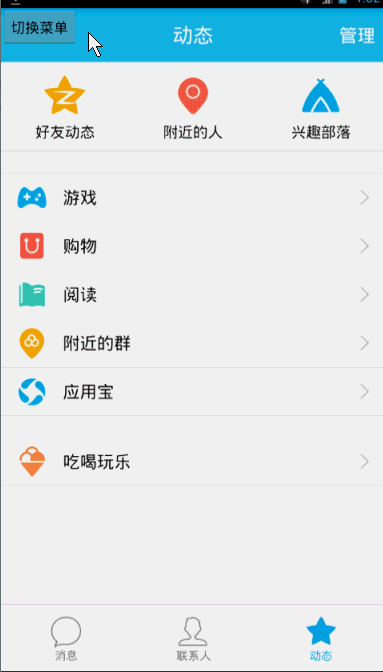
我們把padding改成了100dp~
然後點擊我們的按鈕,看哈效果~~
3)、添加ListView測試
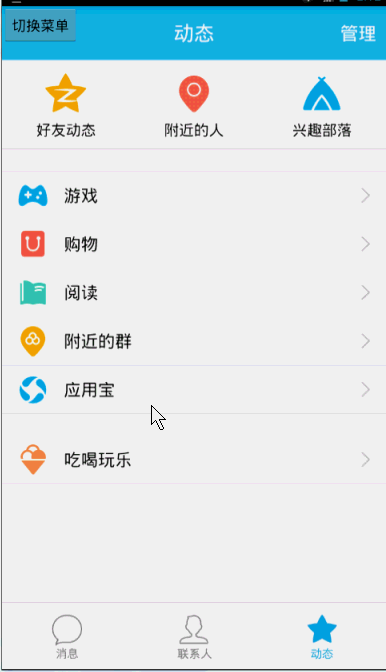
好了~~ListView也測試完了~~大家可以根據自己的需求各種修改~~
對了,今天測試用QQ的目的是為了,下次我要拿上面的代碼,改造和QQ5.0一模一樣的效果,大家有興趣可以提前試一試,QQ的菜單好像是隱藏在主界面下面一樣,給人感覺不是劃出來的,我們這個例子也能做出那樣的效果,拭目以待吧;剩下就是各種縮放,透明度的動畫了~~~
以上就是本文的全部內容,希望對大家的學習有所幫助,也希望大家多多支持本站。
本文出自【張鴻洋的博客】
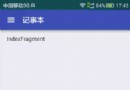 Android編程實現ActionBar的home圖標動畫切換效果
Android編程實現ActionBar的home圖標動畫切換效果
本文實例講述了Android編程實現ActionBar的home圖標動畫切換效果。分享給大家供大家參考,具體如下:Material Design中一個重要特性是側滑菜單
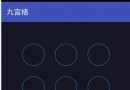 Android九宮格程序設計代碼
Android九宮格程序設計代碼
本文介紹九宮格程序的設計代碼。一.相關介紹(一)效果顯示1.程序剛運行時的效果:2.在頁面上點擊選擇並滑動時的畫面3.選擇密碼之後的顯示(二)功能介紹1.點擊某圓圈後,在
 框架模式 MVC 在Android中的使用
框架模式 MVC 在Android中的使用
算來學習Android開發已有2年的歷史了,在這2年的學習當中,基本掌握了Android的基礎知識。越到後面的學習越感覺困難,一來是自認為android沒啥可學的了(自認
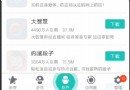 Android實現360手機助手底部的動畫菜單
Android實現360手機助手底部的動畫菜單
首先來看下我們實現的效果和360效果的對比:360手機助手效果演示本庫實現的效果(Icon來自360手機助手,侵刪)xml布局文件注:為了美觀,講每個Button的高度以